| サービス品目 | サービス内容 |
| FLASH挿入トップページ作成 | 10,500円~ |
| HTMLページ追加 | 1ページ 10,500円~ |
| 下層:情報ページ新規作成 | 1ページ 5,250円~ |
| 下層:情報ページ追加更新・修正 | 1ページ 3,150円~ |
| 原稿ライティング | 1ページ 10,500円~ |
| 画像加工・修正 | 1枚 2,100円~ |
| ロゴ作成 | 別途お見積もり |
お客様で作成していただく情報ページをについて、WEB管理画面からどのように作成していくのか、
簡単にご説明いたします。
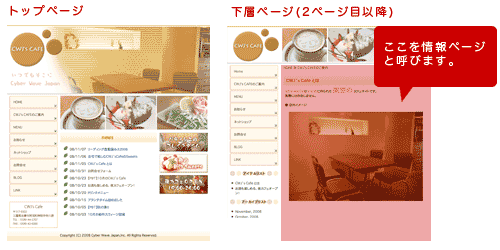
①WEB管理画面へのログインが完了すると、下図のような画面が表示されます。
新規に記事を作成する場合は、「アイテムの追加」をクリックしてください。
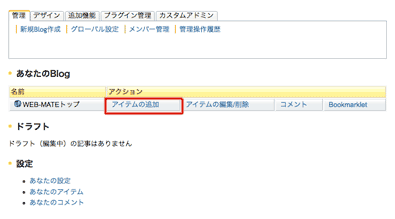
②記事のタイトル、本文を入力し、記事が属するカテゴリーをプルダウンメニューより選択、
最後に「アイテムを追加」ボタンをクリックすると、情報ページが完成します。
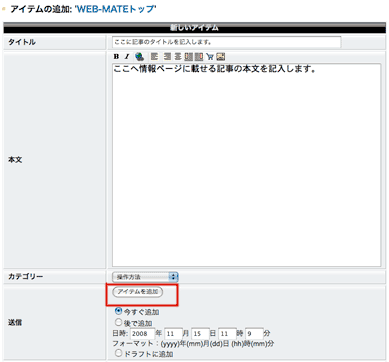
このような方法で画像を挿入したり、表を作成したりして、お客様で情報ページを作成していただきます。

管理画面から視覚的に簡単に操作できます。
<文字について>
①文字に色をつける → 文字に色をつける
②文字の大きさを変える → 文字の大きさを変える
③太字にする → 太字にする
④斜体にする → 斜体にする
※その他、文字の右・左・中央揃え、文字スタイルの変更などが可能です。
<画像挿入>
パソコンに保存している画像を簡単に挿入します。
①管理画面のイメージ画像アイコンをクリックします。
②メディア選択画面が表示されますので、パソコン画像を取り込むために、「参照」ボタンをクリックしてください。
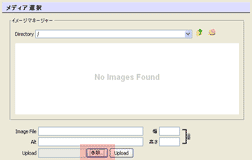
③挿入したい画像を選択し、「UPLOAD」ボタンをクリックし、まずずはサーバ上に画像を取り込みます。
④メディア選択画面に戻りますので、サーバ上に取り込んだ画像を選択し、「OK」ボタンをクリックしてください。
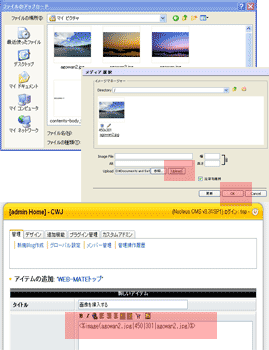
⑤記事に画像が挿入されました。
最後に「保存」ボタンをクリックすると、情報ページに画像が表示されます。
※このページもこの方法で画像を取り込んでいます。
<表の作成について>
こんな表も管理画面から作成できます。
簡単な操作説明は以上となります。
詳細はお気軽にお問い合わせください。
簡単にご説明いたします。
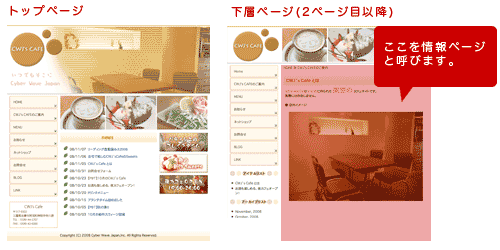
①WEB管理画面へのログインが完了すると、下図のような画面が表示されます。
新規に記事を作成する場合は、「アイテムの追加」をクリックしてください。
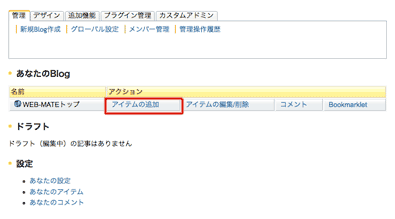
②記事のタイトル、本文を入力し、記事が属するカテゴリーをプルダウンメニューより選択、
最後に「アイテムを追加」ボタンをクリックすると、情報ページが完成します。
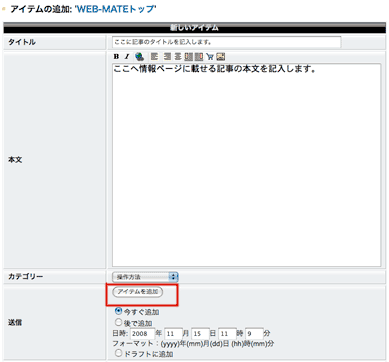
このような方法で画像を挿入したり、表を作成したりして、お客様で情報ページを作成していただきます。
管理画面から視覚的に簡単に操作できます。
<文字について>
①文字に色をつける → 文字に色をつける
②文字の大きさを変える → 文字の大きさを変える
③太字にする → 太字にする
④斜体にする → 斜体にする
※その他、文字の右・左・中央揃え、文字スタイルの変更などが可能です。
<画像挿入>
パソコンに保存している画像を簡単に挿入します。
①管理画面のイメージ画像アイコンをクリックします。
②メディア選択画面が表示されますので、パソコン画像を取り込むために、「参照」ボタンをクリックしてください。
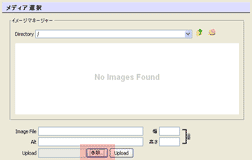
③挿入したい画像を選択し、「UPLOAD」ボタンをクリックし、まずずはサーバ上に画像を取り込みます。
④メディア選択画面に戻りますので、サーバ上に取り込んだ画像を選択し、「OK」ボタンをクリックしてください。
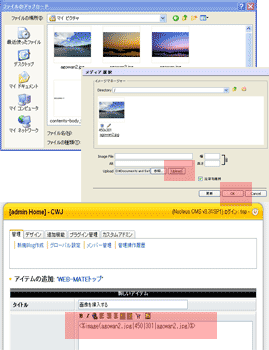
⑤記事に画像が挿入されました。
最後に「保存」ボタンをクリックすると、情報ページに画像が表示されます。
※このページもこの方法で画像を取り込んでいます。
<表の作成について>
こんな表も管理画面から作成できます。
簡単な操作説明は以上となります。
詳細はお気軽にお問い合わせください。
作成中
作成中
前 [P.2/2]


